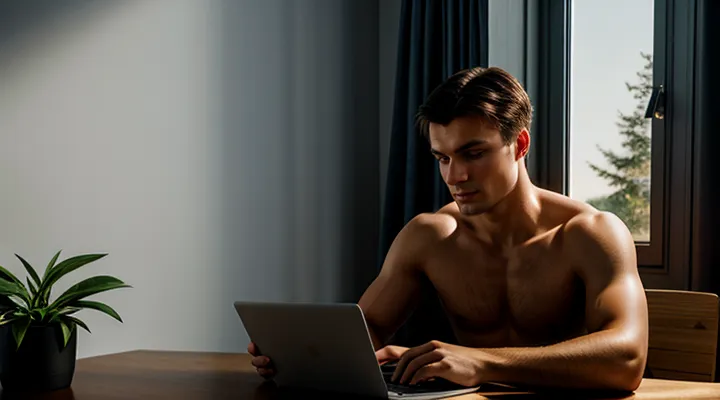Что такое портал Госуслуг и зачем он нужен?
Портал Госуслуг - единый интернет‑ресурс, где собраны более пятисот сервисов государственных органов. Через него граждане могут получать справки, оформлять документы, подавать заявления и проверять статус обращений, не выходя из дома.
Основные возможности платформы:
- подача заявлений на получение паспортов, водительских прав, социальных выплат;
- получение выписок из государственных реестров и справок о доходах;
- оплата штрафов, налогов, коммунальных услуг;
- отслеживание статуса уже поданных запросов;
- хранение личных данных в защищённом личном кабинете.
Преимущества использования портала:
- экономия времени: отсутствие необходимости посещать офисы;
- прозрачность процесса: каждый этап фиксируется в системе;
- доступность 24 часа в сутки из любой точки с интернет‑соединением;
- автоматическое уведомление о результатах и требуемых действиях.
Таким образом, портал служит инструментом для упрощения взаимодействия граждан с государственными структурами, заменяя традиционные бумажные процедуры быстрым и безопасным онлайн‑обслуживанием.
Способы авторизации на Госуслугах
Авторизация по номеру телефона или почте
Если вы уже зарегистрированы
Если вы уже создали учётную запись, доступ к личному кабинету получаете через стандартную форму входа.
- Откройте главную страницу портала Госуслуг.
- В правом верхнем углу нажмите кнопку «Войти».
- Введите зарегистрированный номер телефона или адрес электронной почты.
- Введите пароль, указанный при регистрации.
- При необходимости введите код из SMS‑сообщения или приложения‑генератора.
- Нажмите «Войти» - система сразу перенаправит вас в ваш личный кабинет.
После успешной авторизации вы окажетесь в рабочем пространстве, где доступны все сервисы, связанные с вашими документами и заявками. Если пароль потерян, используйте ссылку «Забыли пароль?», чтобы восстановить доступ через проверку личности.
Если вы забыли пароль
Если пароль к личному кабинету на портале Госуслуг утерян, восстановление происходит через форму «Забыли пароль». Откройте страницу входа, нажмите кнопку «Восстановить пароль», введите зарегистрированный телефон или e‑mail и подтвердите запрос кодом, полученным в СМС или письме. После ввода кода система предложит задать новый пароль, соблюдая требования к сложности: минимум 8 символов, хотя бы одна буква латинского алфавита и одна цифра.
Для быстрого восстановления выполните следующие действия:
- Перейдите на страницу авторизации.
- Нажмите «Забыли пароль?».
- Укажите номер телефона или адрес электронной почты, привязанный к учётной записи.
- Получите одноразовый код и введите его в соответствующее поле.
- Задайте новый пароль и подтвердите его повторным вводом.
После сохранения новых данных можно сразу войти в личный кабинет, используя обновлённый пароль. При повторных ошибках обратитесь в службу поддержки через форму обратной связи на сайте.
Авторизация через СНИЛС и пароль
Как восстановить доступ, если забыли СНИЛС или пароль
Если вы забыли СНИЛС или пароль, восстановление доступа к личному кабинету происходит в несколько простых шагов.
- Откройте страницу входа на портале Госуслуг и нажмите ссылку «Забыли пароль?».
- Введите номер СНИЛС, указанный в паспорте, либо номер ИНН, если СНИЛС недоступен.
- Система проверит данные и отправит одноразовый код на привязанный номер телефона или электронную почту.
- Введите полученный код в поле подтверждения.
- После подтверждения появится возможность задать новый пароль. Сохраните его в надёжном месте.
Если СНИЛС неизвестен, воспользуйтесь альтернативой:
- На странице восстановления выберите пункт «Не помню СНИЛС».
- Введите ФИО, дату рождения и номер полиса ОМС.
- После проверки данных система предложит восстановить СНИЛС через СМС‑сообщение на номер, указанный в профиле, либо через электронную почту.
В случае отсутствия доступа к привязанным контактам обратитесь в центр поддержки Госуслуг: позвоните по телефону 8‑800‑555‑35‑35 или заполните форму обратной связи, указав идентификационные данные (паспорт, ИНН). Оператор поможет подтвердить личность и восстановить входные параметры.
Авторизация через ЕСИА
Что такое ЕСИА и как она работает
Единая система идентификации и аутентификации (ЕСИА) - инфраструктурный сервис, обеспечивающий проверку личности пользователя и управление доступом к государственным онлайн‑ресурсам. При обращении к личному кабинету портала Госуслуг система проверяет, что запрос исходит от зарегистрированного гражданина, и формирует защищённый сеанс.
Работа ЕСИА состоит из нескольких этапов:
- Регистрация пользователя - ввод персональных данных, привязка телефона и, при необходимости, загрузка электронного сертификата.
- Аутентификация - подтверждение личности через пароль, одноразовый код, биометрический параметр или токен.
- Выдача токена - после успешного ввода данных система генерирует временный маркер, который передаётся в запросах к сервисам портала.
- Контроль сеанса - токен проверяется при каждом обращении к защищённым функциям, при истечении срока действия требуется повторная аутентификация.
Все запросы к порталу проходят через ЕСИА, поэтому пользователь получает единый вход без необходимости повторной регистрации на каждом сервисе. Система хранит сведения о статусе аутентификации, что позволяет быстро переключаться между различными государственными сервисами без повторного ввода пароля.
Таким образом, ЕСИА выступает центральным механизмом, объединяющим идентификацию, проверку и управление доступом, что делает процесс входа в личный кабинет Госуслуг надёжным и удобным.
Авторизация с помощью электронной подписи
Виды электронных подписей
Электронные подписи, используемые при входе в личный кабинет портала государственных услуг, делятся на три категории.
- Простая электронная подпись (ПЭП) - набор символов, прикреплённый к документу. Обеспечивает идентификацию автора, но не гарантирует целостность данных и юридическую силу.
- Усиленная неквалифицированная электронная подпись (УНЭП) - включает криптографический ключ и сертификат, выданный аккредитованным центром. Позволяет проверить неизменность подписанного документа, однако не признаётся в качестве квалифицированного средства в судебных разбирательствах.
- Усиленная квалифицированная электронная подпись (УКЭП) - формируется с использованием квалифицированного сертификата, выданного уполномоченным удостоверяющим центром. Обеспечивает полную юридическую значимость, подтверждая подлинность подписи и целостность документа.
Для авторизации в личном кабинете требуется подпись, соответствующая уровню защиты, установленному сервисом. При вводе логина и пароля система проверяет наличие УНЭП или УКЭП, привязанной к учетной записи, и разрешает доступ только после подтверждения криптографической подписи. Это исключает возможность несанкционированного входа и гарантирует соблюдение требований к защите персональных данных.
Установка плагинов для работы с ЭП
Для работы с электронной подписью в системе Госуслуг требуется установить специальные плагины, которые обеспечивают взаимодействие браузера с криптографическим модулем.
- Плагин «Крипто‑Про CSP» - основной компонент для работы с сертификатами.
- Плагин «GOST Crypto Provider» - поддерживает алгоритмы ГОСТ.
- Плагин «Browser Extension for E‑Signature» - позволяет подписывать документы непосредственно в браузере.
Установку следует выполнять в следующем порядке:
- Скачайте установочные файлы с официального сайта поставщика или из раздела «Помощь» личного кабинета.
- Запустите установщик «Крипто‑Про CSP», следуйте указаниям мастера, разрешите установку драйверов при запросе системы.
- Установите «GOST Crypto Provider», подтвердив совместную работу с ранее установленным CSP.
- Добавьте расширение «Browser Extension for E‑Signature» в используемый браузер через магазин дополнений или вручную, указав путь к файлу .crx.
- Перезапустите браузер, откройте страницу авторизации в личном кабинете, проверьте отображение значка подписи.
После завершения всех шагов система распознает установленный сертификат, и процесс входа в личный кабинет происходит без дополнительных запросов. Если плагин не активируется, проверьте совместимость версии браузера и при необходимости обновите его до последней стабильной версии.
Вход по биометрическим данным
Регистрация биометрических данных
Регистрация биометрических данных - обязательный этап при первой попытке войти в личный кабинет на портале государственных услуг. Система использует отпечатки пальцев, изображение лица или голос для подтверждения личности, что повышает уровень защиты аккаунта.
Для регистрации требуется выполнить несколько действий:
- Откройте приложение «Госуслуги» или зайдите на сайт, выберите пункт «Регистрация», затем «Биометрия».
- Прочитайте уведомление о сборе и обработке биометрии, подтвердите согласие.
- Подключите совместимое устройство (сканер отпечатков, камера, микрофон) и следуйте подсказкам:
- При регистрации отпечатков разместите палец на сенсоре, повторите процесс для всех пальцев, указанных в инструкции.
- При распознавании лица держите телефон в горизонтальном положении, смотрите прямо в камеру, не закрывайте лицо.
- При голосовой верификации произнесите заданную фразу чётко и без шумов.
- После завершения система проверит качество данных. При успешной проверке появится подтверждение о сохранении биометрии.
- При следующем входе в личный кабинет система автоматически запросит биометрический фактор вместо пароля или кода из СМС.
Регистрация сохраняет данные в зашифрованном виде, доступ к которым имеет только сервер госуслуг. При утере устройства пользователь может восстановить доступ, пройдя повторную верификацию через центр обслуживания или используя резервный пароль. Регистрация биометрии ускоряет процесс входа и исключает возможность подбора пароля, обеспечивая надежную защиту личных данных.
Использование биометрии для входа
Биометрический вход в личный кабинет Госуслуг позволяет авторизоваться без ввода пароля, используя отпечаток пальца или распознавание лица.
Для использования этой функции требуется смартфон с поддержкой биометрии, актуальная версия мобильного приложения и предварительная привязка биометрических данных к аккаунту. Привязка осуществляется в личных настройках, где пользователь подтверждает свою личность через СМС‑код и добавляет отпечаток или лицо.
Порядок входа:
- Открыть приложение Госуслуги.
- На экране авторизации выбрать вариант «Биометрия».
- При запросе системы приложить палец к датчику или посмотреть в камеру.
- После успешного распознавания система автоматически откроет личный кабинет.
Биометрические данные хранятся в зашифрованном виде на устройстве и не передаются в сеть, что повышает уровень защиты. При невозможности распознать биометрию предусмотрен резервный вход через пароль или ПИН‑код.
Если биометрический вход не срабатывает:
- Убедиться в чистоте датчика и правильном положении пальца/лица.
- Проверить, что в настройках телефона включена биометрия и приложение имеет соответствующие разрешения.
- При повторных ошибках сбросить биометрические данные в настройках и заново их привязать.
Проблемы при входе и их решение
Ошибки при вводе логина/пароля
При попытке войти в личный кабинет на портале Госуслуг часто возникают ошибки, связанные с неверным вводом учетных данных. Основные причины:
- Ошибки в регистре символов: логин и пароль чувствительны к регистру, поэтому «Ivan» и «ivan» считаются разными строками.
- Пробелы в начале или в конце строки: случайные пробелы, оставшиеся после копирования, делают ввод недействительным.
- Неправильный набор символов: пароль может требовать наличие цифр, прописных букв и специальных знаков; их отсутствие приводит к отклонению.
- Смена языка клавиатуры: ввод на русской раскладке вместо английской (и наоборот) меняет символы и ломает авторизацию.
- Истечение срока действия пароля: после обязательной смены пароля старый вариант больше не принимается.
- Блокировка аккаунта после нескольких неудачных попыток: система временно ограничивает доступ, требуя подтверждения по СМС или телефону.
Для устранения ошибок следует:
- Проверить регистр и наличие лишних пробелов.
- Убедиться, что клавиатурный язык установлен правильно.
- Сравнить введённый пароль с требованиями к сложности.
- При блокировке выполнить восстановление доступа через сервис «Забыли пароль».
- При истечении срока сменить пароль в личном кабинете или через центр обслуживания.
Точное соблюдение этих рекомендаций минимизирует количество отказов при авторизации и ускорит процесс входа.
Проблемы с подтверждением личности
Проблемы с подтверждением личности часто становятся препятствием при попытке войти в личный кабинет Госуслуг. Ошибки возникают на разных этапах: ввод кода из СМС, проверка данных паспорта, загрузка фотографии, сравнение биометрических параметров.
Типичные причины отказа:
- СМС‑сообщение не приходит или задерживается.
- Неправильный номер телефона, указанный в профиле.
- Неполные или неверные данные в паспорте (дата рождения, серия‑номер).
- Фотография не соответствует требованиям (размер, освещение, фон).
- Биометрический скан не совпадает с записью в базе.
- Технические сбои сервера или браузера.
Рекомендации для устранения:
- Проверьте актуальность номера мобильного телефона в личном кабинете; при необходимости обновите его через «Настройки профиля».
- При отсутствии СМС‑кода запросите повторную отправку, убедившись, что телефон находится в зоне покрытия.
- При вводе паспортных данных сравните их с документом, избегая опечаток.
- Подготовьте фотографию согласно инструкции: световой фон, лицо полностью видно, отсутствие аксессуаров.
- При работе с биометрией используйте чистый сканер или камеру, избегайте сильного освещения и движений.
- Очистите кэш браузера, отключите расширения, обновите до последней версии.
- Если ошибка сохраняется, обратитесь в службу поддержки через форму обратной связи, указав номер заявки и скриншот сообщения об ошибке.
Систематическое соблюдение этих пунктов минимизирует риск отказа в подтверждении личности и ускорит процесс авторизации на портале.
Технические неполадки на портале
Технические сбои на портале, связанные с входом в личный кабинет, обычно проявляются в виде недоступности сервиса, ошибок аутентификации или некорректного отображения страниц. Причины могут быть как серверные, так и пользовательские.
Часто встречаемые проблемы:
- временная недоступность сайта из‑за профилактических работ;
- перегрузка серверов в часы пик, вызывающая задержки при вводе логина и пароля;
- отключённые файлы cookie или блокировка JavaScript в браузере;
- некорректная работа капчи, когда система не принимает вводимые символы;
- ошибки в двухфакторной аутентификации (неполучение смс‑кода, сбой приложения‑генератора);
- сбои в работе сторонних сервисов, отвечающих за проверку личности.
Для восстановления доступа рекомендуется:
- проверить статус сервиса на официальных каналах связи;
- очистить кэш и файлы cookie, включить поддержку JavaScript;
- использовать актуальную версию браузера, предпочтительно Chrome, Firefox или Edge;
- при проблемах с капчей обновить страницу или переключить язык ввода;
- в случае отсутствия смс‑кода запросить повторную отправку или воспользоваться резервным способом подтверждения;
- при длительном отсутствии доступа обратиться в службу поддержки с указанием кода ошибки и времени возникновения проблемы.
Блокировка учетной записи
Блокировка учетной записи возникает при попытке входа в личный кабинет на портале Госуслуг, если система обнаруживает подозрительные действия или нарушения правил безопасности.
Причины блокировки
- многократный ввод неверного пароля;
- использование одноразовых кодов с просроченными сроками;
- попытка входа из неизвестных IP‑адресов;
- подозрение на компрометацию учетных данных.
Как восстановить доступ
- Откройте страницу восстановления на сайте Госуслуг.
- Введите номер телефона, привязанный к аккаунту, и нажмите «Получить код».
- Введите полученный СМС‑код в соответствующее поле.
- При необходимости подтвердите личность с помощью видеовстречи или загрузки сканов паспорта.
- После успешной проверки система разблокирует учетную запись и предложит сменить пароль.
Профилактика повторных блокировок
- используйте сложный пароль, меняйте его регулярно;
- включите двухфакторную аутентификацию;
- проверяйте список доверенных устройств в настройках профиля;
- не передавайте коды подтверждения третьим лицам.
Соблюдая указанные рекомендации, вы минимизируете риск блокировки и обеспечите стабильный доступ к услугам портала.
Безопасность личного кабинета Госуслуг
Двухфакторная аутентификация
Двухфакторная аутентификация (2FA) усиливает защиту доступа к личному кабинету Госуслуг, требуя подтверждения личности двумя независимыми средствами. Первый фактор - пароль, второй - одноразовый код, получаемый на зарегистрированный телефон или в приложении‑генератор.
Для включения 2FA выполните следующие действия:
- Войдите в личный кабинет, указав логин и пароль.
- Перейдите в раздел «Настройки безопасности».
- Выберите пункт «Двухэтапная проверка».
- Укажите номер мобильного телефона или установите приложение «Госуслуги» / Google Authenticator.
- Подтвердите привязку, введя полученный код.
- Сохраните изменения.
После активации каждый вход будет требовать ввод кода, отправленного СМС или сгенерированного приложением. При утере телефона код можно восстановить через сервис «Восстановление доступа», указав альтернативный номер или электронную почту, зарегистрированную в системе.
Регулярное обновление пароля и проверка списка доверенных устройств поддерживают высокий уровень безопасности аккаунта.
Советы по созданию надежного пароля
Для доступа к личному кабинету Госуслуг необходимо использовать пароль, который невозможно подобрать с помощью простых методов. Надёжный пароль защищает персональные данные и предотвращает несанкционированный вход.
- Длина не менее 12 символов. Чем больше символов, тем сложнее будет взлом.
- Сочетание заглавных и строчных букв, цифр и специальных знаков (например, @, #, $).
- Исключение общеизвестных слов, дат рождения, номеров телефонов и простых последовательностей (12345, qwerty).
- Уникальность: каждый сервис требует отдельный пароль, чтобы компрометация одного аккаунта не ставила под угрозу остальные.
- Регулярная смена: обновляйте пароль минимум раз в полгода, удаляя старые варианты из памяти.
- Хранение в надёжном менеджере паролей, а не в текстовых файлах или заметках на рабочем столе.
После создания пароля включите двухфакторную аутентификацию, если она доступна. Это добавит дополнительный уровень защиты и сведёт к минимуму риск доступа посторонних к вашему кабинету.
Что делать, если взломали личный кабинет
Если доступ к личному кабинету на портале Госуслуг был получен посторонними лицами, действуйте без промедления.
- Смените пароль. Откройте страницу восстановления доступа, укажите текущий (компрометированный) пароль и задайте новый, состоящий минимум из 12 символов, включающих цифры, буквы разных регистров и специальные знаки.
- Отключите все активные сессии. В разделе «Безопасность» завершите все незнакомые входы.
- Активируйте двухфакторную аутентификацию. Привяжите к учётной записи мобильный телефон и включите подтверждение входа через СМС или приложение‑генератор кода.
- Проверьте личные данные. Убедитесь, что в профиле не изменены адрес электронной почты, телефон, паспортные сведения. При обнаружении изменений - восстановите их через форму «Изменить данные».
- Просмотрите журнал входов. Зафиксируйте даты, IP‑адреса и тип устройств, не принадлежащих вам. Сохраните скриншоты для передачи в службу поддержки.
- Свяжитесь с технической поддержкой портала. Оформите заявку «Взлом аккаунта», приложите собранные доказательства и запросите блокировку подозрительных действий.
- При подозрении на кражу персональных данных подайте заявление в правоохранительные органы, указав номер заявки в поддержку Госуслуг.
Эти действия позволяют быстро восстановить контроль над учётной записью и минимизировать риск дальнейшего ущерба.